
強力なMP3分割・カットフリーソフト
WonderFox HD Video Converter Factory Pro体験版は分割をはじめ、結合、音声トラック追加・削除・変更、サンプリングレート・チャンネル・コーデック・ビットレート・音量調整、圧縮など、基本的な音声編集機能を搭載します。高速出力をサポートしており、オリジナル音質を維持しながら効率的に音声を処理可能(最大3000kbps、48000HzのMP3ファイルを編集可能)です。また、多くの音声形式に対応しており、音声の形式変換、動画の形式変換・編集、動画からの音声抽出、動画・音楽のダウンロード、GIF作成、録画、録音など、便利な機能も搭載されています。使いやすいインターフェースを持って初心者でも簡単に高品質な音声クリップを作成できます。

「窓の杜に行けば、大抵のフリーソフトが見つかる」そう思っている方もいるかもしれないです。確かに、かつてはそうでした。ただし、MP3の分割やカットなど用途でフリーソフトを探してみると、その状況は少し違っていることに気づきます。この記事では、まず窓の杜でMP3分割・カットフリーソフトを探す方法と、収録されているソフトの本数が少なく、そのほとんどが古くて時代遅れに見える原因をご解説します。その上で、現代のニーズに合った最新のMP3分割・カットフリーソフトを厳選してご紹介します。具体的な分割方法も丁寧に解説するので、ぜひ最後までお付き合いください。
1、窓の杜の公式サイトにアクセスします。
2-1、検索機能を使用:ページ上部にある検索バーを使用して、「MP3 分割」や「mp3 カット フリー ソフト」などのキーワードを入力します。検索結果が表示されるので、関連するソフトを確認します。
* 「スポンサー」が付いた結果は広告です。
2-2、カテゴリから探す:窓の杜にはソフトカテゴリが用意されています。「窓の杜ライブラリ」から「画像・映像・音楽」の「サウンド編集」などカテゴリに移動し、関連ソフトを探します。
3、レビューやユーザーレビューをチェック:各ソフトのページには、詳細なレビューや特徴が記載されています。ダウンロードする前に、動作環境や使い方を確認すると安心です。
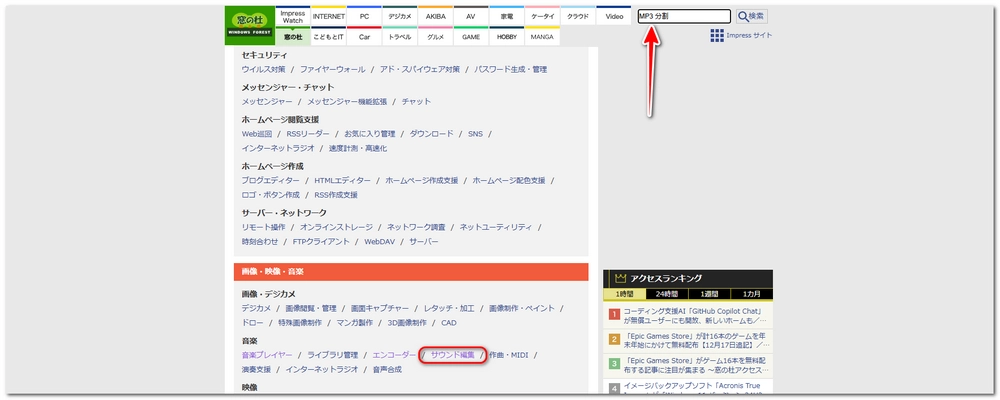

1、需要の減少
2、ソフト開発者の減少
3、多機能なソフトやオープンソースツールの普及
4、技術トレンドの進化
5、窓の杜の収録方針
おすすめ度:
5
使いやすさ:
5
安全性:
5
WonderFox HD Video Converter Factory Pro体験版は音声編集ソフトとしても優れた機能を提供しており、特に注目すべきは、MP3ファイルを簡単に無料で分割できる機能です。
使いやすい操作性:直感的なインターフェイスで、複雑な手順を必要とせず、タイムライン上で開始点と終了点を選択するだけで分割が可能です。
高精度な編集:秒単位の精密なカットが可能で、音声の品質を損なうことなく編集できます。
フォーマット対応力:MP3以外にも、FLAC、WAV、AAC、AC3、EAC3、OGG、AIFF、WMA、M4A、ALAC、PCMなどさまざまな音声フォーマットに対応しています。
対応OS:Windows 11/10/8.1/8/7/Vistaに対応しており、幅広い環境で使用可能です。
日本語対応:完全に日本語化されており、日本語ガイドも充実しているため、初心者でも安心して利用できます。
音質:オーディオ処理には高度なアルゴリズムが使用されており、編集後もオリジナルに近い高音質を保つことができます。
追加機能:1つのソフトで音声編集(分割、結合、圧縮)以外にも、動画編集(カット、結合、圧縮、回転、クロップ、エフェクト追加など)、動画・音声の形式変換(500種類以上に対応)、ダウンロード機能(YouTube、Vimeoなどからの動画/音声取得)、スクリーン録画機能(音声録音にも対応)、動画や画像からのGIF作成、パラメータ調整(チャンネル、サンプリングレート、ボリューム、コーデック、ビットレート、フレームレート、解像度、アスペクト比など)のような多彩な機能を利用可能です。
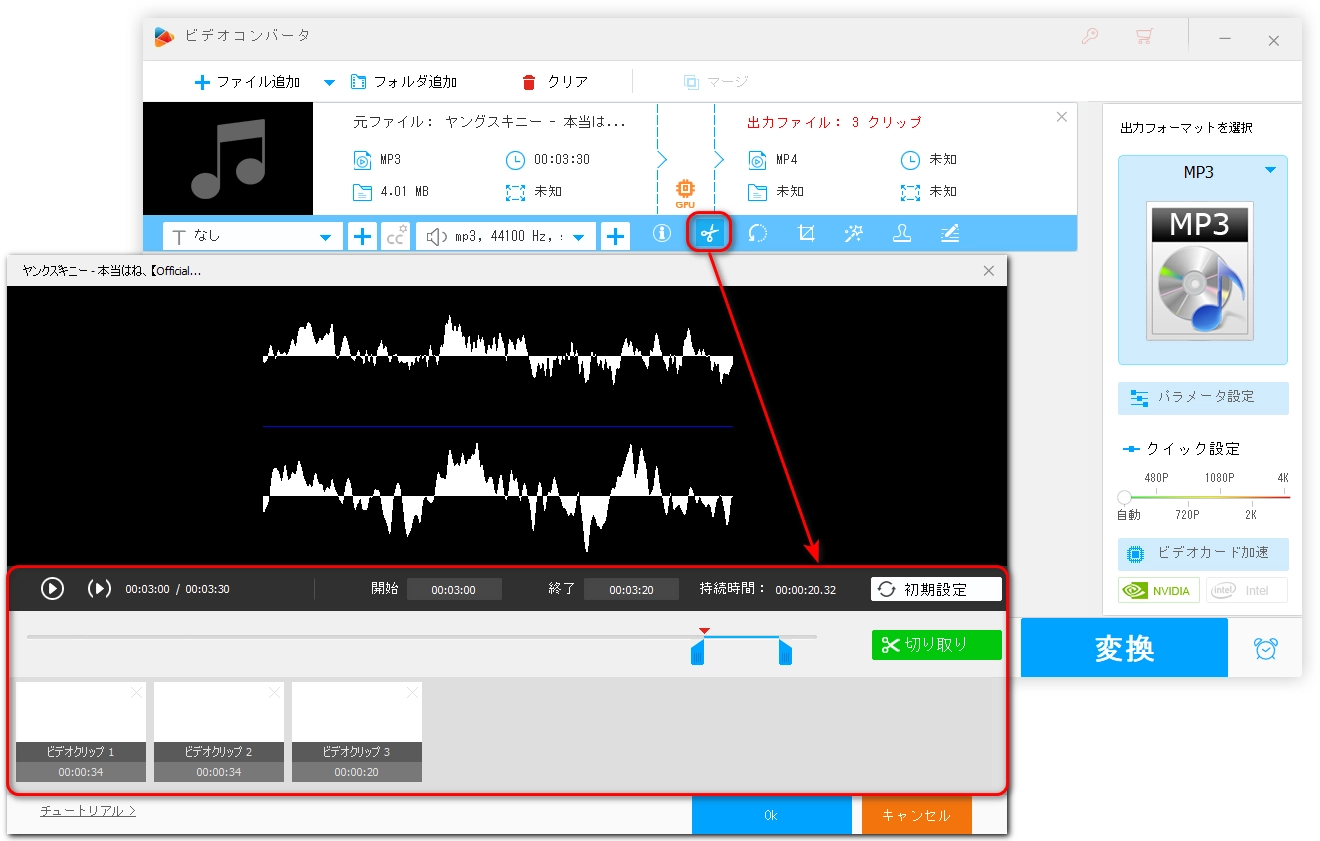
窓の杜で探せない、それでもおすすめする理由
WonderFox HD Video Converter Factory Proは特に「初心者から上級者まで使いやすい」という点で、実用性の高さが際立っています。他のフリーソフトやオンラインツールでは実現が難しい高精度な編集体験を提供する点で、一度体験版を試してみる価値があります。
おすすめ度:
4
使いやすさ:
4
安全性:
4
LosslessCutは音声や動画を「ロスレス(無劣化)」で編集できる軽量なツールで、特にMP3ファイルを分割する時に便利です。
無劣化で分割可能:元の音質を保ったままMP3を分割できます。再エンコードが不要なので品質が落ちる心配がないです。
直感的な操作性:タイムラインを視覚的に操作し、開始点と終了点を選択するだけで簡単にカットできます。
高速処理:再エンコードが不要なため、短時間で編集が完了します。
対応OS:Windows、macOS、Linuxに対応しており、マルチプラットフォームで利用可能です。
日本語対応:日本語化されているため、日本語環境でスムーズに操作できます。
音質:ロスレス編集が可能なため、分割後も元の音質をそのまま保ちます。音楽ファイルや録音データを扱う時に最適です。
追加機能:動画編集(カット、トリミング)にも対応し、複数のセグメントを同時にカットして保存でき、スクリーンショットの取得やメタデータの保持など、便利な機能も搭載されています。
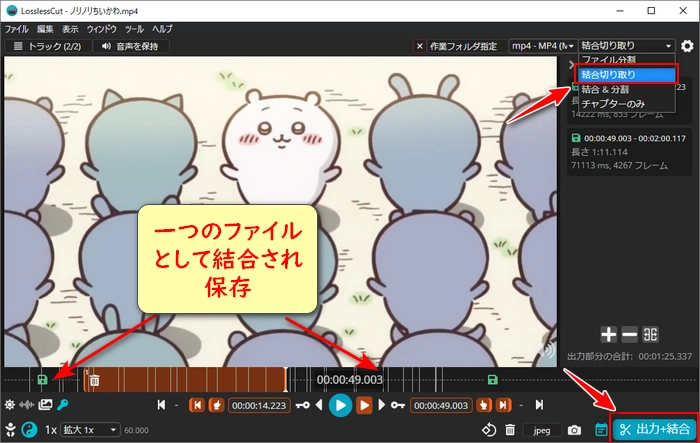
窓の杜からおすすめされている理由
LosslessCutは手軽にMP3を分割したい人や、音質を保ちながら編集したい人に最適なツールです。初心者からプロフェッショナルまで幅広いユーザーにおすすめできます。
おすすめ度:
4
使いやすさ:
3
安全性:
5
「HitPaw Video Converter」は音声編集機能も充実しており、特にMP3ファイルの分割が簡単にできます。
直感的な操作性:ユーザーインターフェースがシンプルで、初心者でも数クリックでMP3ファイルを分割可能です。
正確なカット:再生バーを操作して秒単位で分割位置を指定でき、編集の精度が高いです。
無料体験可能:体験版でも分割機能が制限なく利用できるため、コストをかけずに試せます。
多形式対応:MP3だけでなく、他の音声フォーマットにも対応しているため、柔軟性があります。
対応OS:Windows 10/11、macOS 10.15以降(最新OSに対応)。
日本語対応:日本語インターフェースを完備し、設定や操作がわかりやすいです。
音質:編集後も音質を維持する高品質な出力ができ、さらに、音声ビットレートやサンプルレートの調整も可能です。
追加機能:動画から音声を抽出する機能や、ファイル形式の変換(例えば、MP3からAAC、WAVなど)も利用可能です。
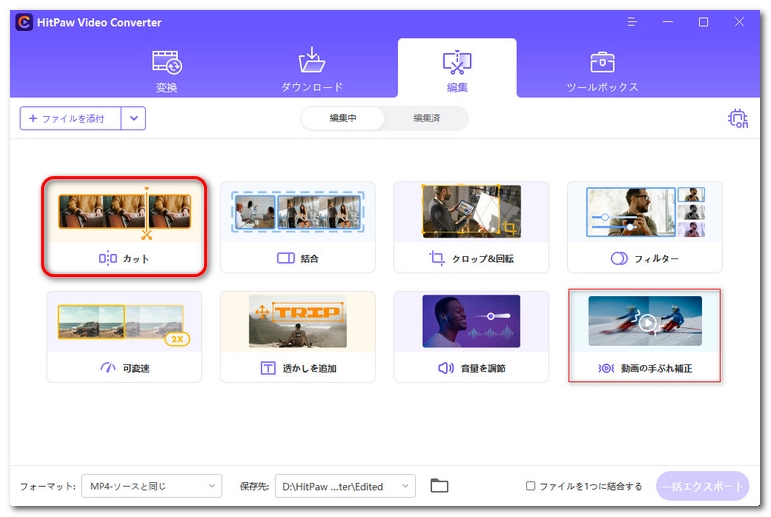
窓の杜で探せない、それでもおすすめする理由
「HitPaw Video Converter」は「MP3を分割するだけでなく、より多くの編集機能を試したい方や、手軽に高品質な音声編集をしたい方」に特におすすめのソフトです。
おすすめ度:
4
使いやすさ:
5
安全性:
3
「mp3DirectCut」は軽量で使いやすい音声編集ソフトとして、多くのユーザーに支持されています。特に、MP3を無料で分割する機能が魅力です。エンコード作業を伴わずに、直接MP3ファイルを編集できるため、音質を保ったまま効率的に作業が可能です。
対応OS:主にWindows 10、8、7などWindows OSに対応しています。システム要件が軽いので、古いPCでも快適に動作します。
日本語対応:公式では英語がデフォルトだが、日本語言語パックを導入することで、操作画面を日本語化できます。そのため、英語が苦手な方でも安心して利用可能です。
音質:MP3ファイルを直接編集するため、再エンコードが必要ないです。このため、音質の劣化を気にせず作業をできます。
追加機能:無音部分を自動検出して分割したり、音量調整やフェードイン・フェードアウト効果を追加したり、MP3タグ(メタデータ)を編集したり、長時間録音ファイルを便利に分割やトリミングしたりできます。
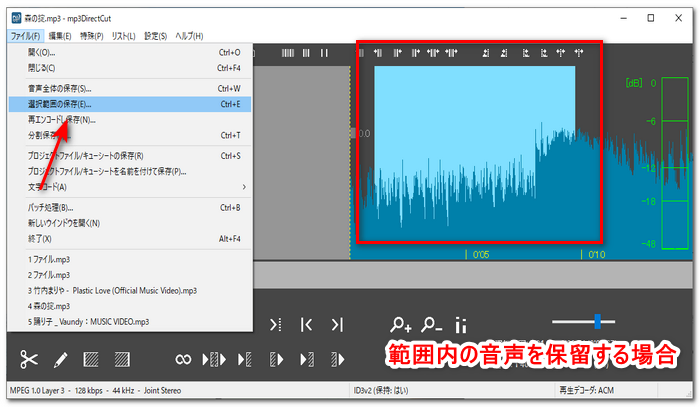
窓の杜でおすすめされている理由
「mp3DirectCut」は音声編集に必要な基本機能を網羅しつつ、軽量で初心者から上級者まで幅広く利用できる音声編集ソフトです。無料で使えること、音質劣化がないこと、そして使いやすさから、特にMP3分割用途におすすめできます。
おすすめ度:
3
使いやすさ:
3
安全性:
3
Helium Audio Splitterは音声編集ソフトの中でも手軽にMP3ファイルを分割できる便利なツールで、特に、「MP3を無料で分割する」機能が注目されており、初心者でも簡単に操作できるのが特徴です。
シンプルな操作性:音声ファイルを波形表示する必要がなく、時間やトラック番号を指定するだけで正確に分割が可能です。プレイリスト作成やオーディオブックの編集などにも最適です。
無料で利用可能:ソフト自体が完全無料で提供されており、追加費用なしで基本的な分割機能を利用できます。
豊富なフォーマット対応:MP3だけでなく、AAC、FLAC、WAVなど、多くの音声フォーマットに対応しているため、多様なニーズに応えられます。
対応OS:Windows(特にWindows 7以降に最適化)に対応して軽量で、古いPCでもスムーズに動作します。
日本語対応:残念ながら、日本語インターフェースは未対応です。ただし、直感的なデザインとわかりやすい英語表示のため、英語が苦手でも十分使用できます。
音質:分割後も元の音声ファイルと同じ音質を保持します。無劣化での編集が可能なので、音質を気にする必要がないです。
追加機能:ファイルの統合(結合)、音声形式の変換、チャプター分割(長時間のファイルを小分けにするのに便利)なども搭載されています。
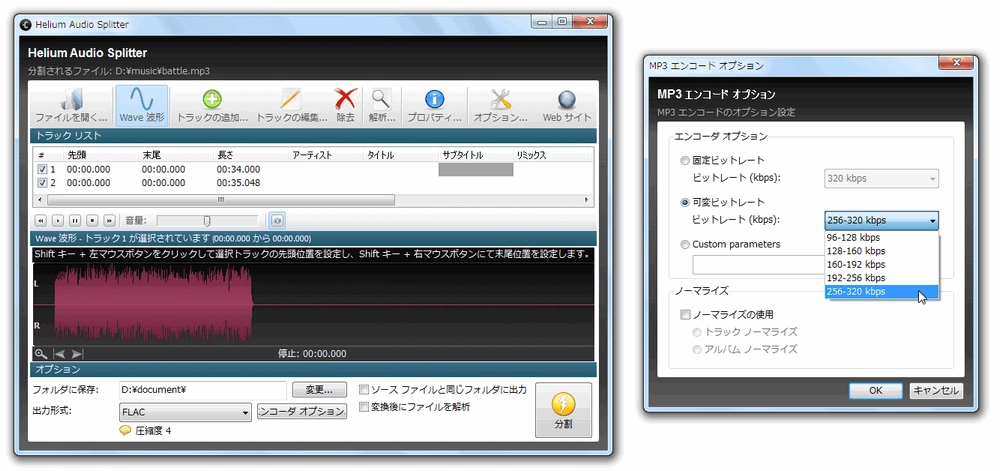
窓の杜で探せない、それでもおすすめする理由
Helium Audio Splitterはシンプルで手軽にMP3分割が可能な点が際立っており、手間をかけずに音声編集を始めたい方にとって、ぜひ試してみる価値のあるツールです。
おすすめ度:
3
使いやすさ:
2
安全性:
4
「WavePad 音声編集ソフト無料版」は初心者からプロまで幅広いユーザーに支持される音声編集ツールで、「MP3を分割する」機能は優れています。
直感的な操作:簡単に波形を確認しながら、必要な箇所を選択して分割可能です。
精密な編集:ミリ秒単位での分割ができるため、音声の細かい部分を正確に調整できます。
高速処理:分割作業が迅速にできるため、作業効率が高いです。
対応OS:Windows、Mac、iOS、Androidと幅広いプラットフォームに対応しており、どこでも利用可能です。
日本語対応:完全な日本語インターフェースを提供しており、操作説明やメニューが日本語化されているため、日本のユーザーでも安心して使用できます。
音質:音声編集後も高い音質を維持する設計で、MP3だけでなくWAV、AACなど、多様なフォーマットを高品質で処理可能です。
追加機能:フリー版でも基本的な編集機能が豊富で、例えば、ノイズ除去やエコー追加、音量正規化などの高度な音声処理、複数トラックの編集、エフェクトの適用が可能です。必要に応じて有料版にアップグレードすることもできます。
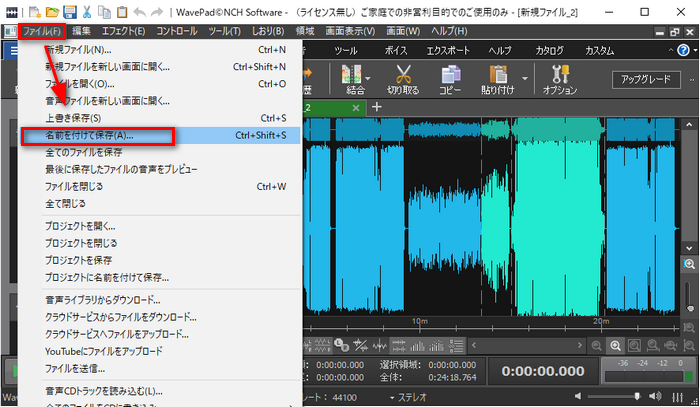
窓の杜でおすすめされている理由
「WavePad 音声編集ソフト無料版」は音声編集初心者が気軽に始められるだけでなく、プロの要望にも応える性能を持っており、一度試してみる価値のあるソフトです。
おすすめ度:
4
使いやすさ:
5
安全性:
5
WonderFox DVD Video Converter体験版は主に動画変換やDVDリッピングを目的としたソフトだが、音声編集ソフトとしても便利です。特に、「MP3を無料で分割する」機能は、シンプルかつ効果的なツールを探している方に最適です。大きなMP3ファイルを複数のトラックに分割したり、不要な部分を簡単にカットしたりできます。
対応OS:Windows 10/8/7/VistaなどWindows OSに対応しています。Mac版は現在提供されていないが、Windowsユーザーには幅広く利用可能です。
日本語対応:日本語に完全対応しており、初心者にも分かりやすいインターフェイスが提供されています。日本語ヘルプやチュートリアルも利用可能です。
音質:MP3分割後も音質劣化が最小限に抑えられます。特に、オリジナルの音質を保持しながら編集したい場合に有用です。
追加機能:動画と音声の変換機能(MP4やAVI、MP3、WAVなど、様々な形式に対応)、DVDリッピング機能(コピーガード解除をサポート、DVDから音声や動画を抽出可能)、基本編集ツール(音量調整、回転、クロップ、結合、パラメータ調整などの機能も提供)、一括処理機能(複数のファイルを一度に処理可能)、ダウンロード(YouTubeなどから動画や音楽をダウンロード可能)など。

窓の杜で探せない、それでもおすすめする理由
WonderFox DVD Video Converterは音声編集を含む多機能ソフトを探している方にとって価値ある選択肢となるでしょう。
ソフトをダウンロード&インストール:音声編集ソフトWonderFox HD Video Converter Factory Proの体験版を無料ダウンロードし、PCにインストールします。
ソフトを起動:インストールが完了したら、ソフトを起動します。
「変換」モジュールを選択:起動画面から「変換」をクリックします。
MP3ファイルをインポート:「+ファイル追加」ボタンをクリックして、分割したいMP3ファイルを選択します。ファイルをドラッグ&ドロップすることでも追加可能です。
編集アイコンをクリック:読み込んだMP3ファイルの下にある「はさみ」アイコン(切り取りツール)をクリックします。
分割位置を設定:MP3ファイルが分割画面に表示されたら、タイムライン上で再生ヘッドを移動させて、分割したい開始点と終了点を設定します。「開始」や「終了」ボックスに直接時間を入力することも可能です。「切り取り」をクリックすると、選択範囲が切り出されます。必要に応じて複数のセグメントを作成できます。
設定を確定:編集が終わったら「OK」をクリックして設定を確定します。
出力フォーマットを選択:メイン画面の右にある「出力フォーマットを選択」ボタンをクリックし、「音楽」から「MP3」を選択します。
保存先を選択:画面下部の「▼」ボタンをクリックして、分割したファイルを保存するフォルダを指定します。
変換を開始:右下の「変換」ボタンをクリックすると、設定に基づいてMP3が分割されて出力されます。
これで、MP3の分割手順は完了です!
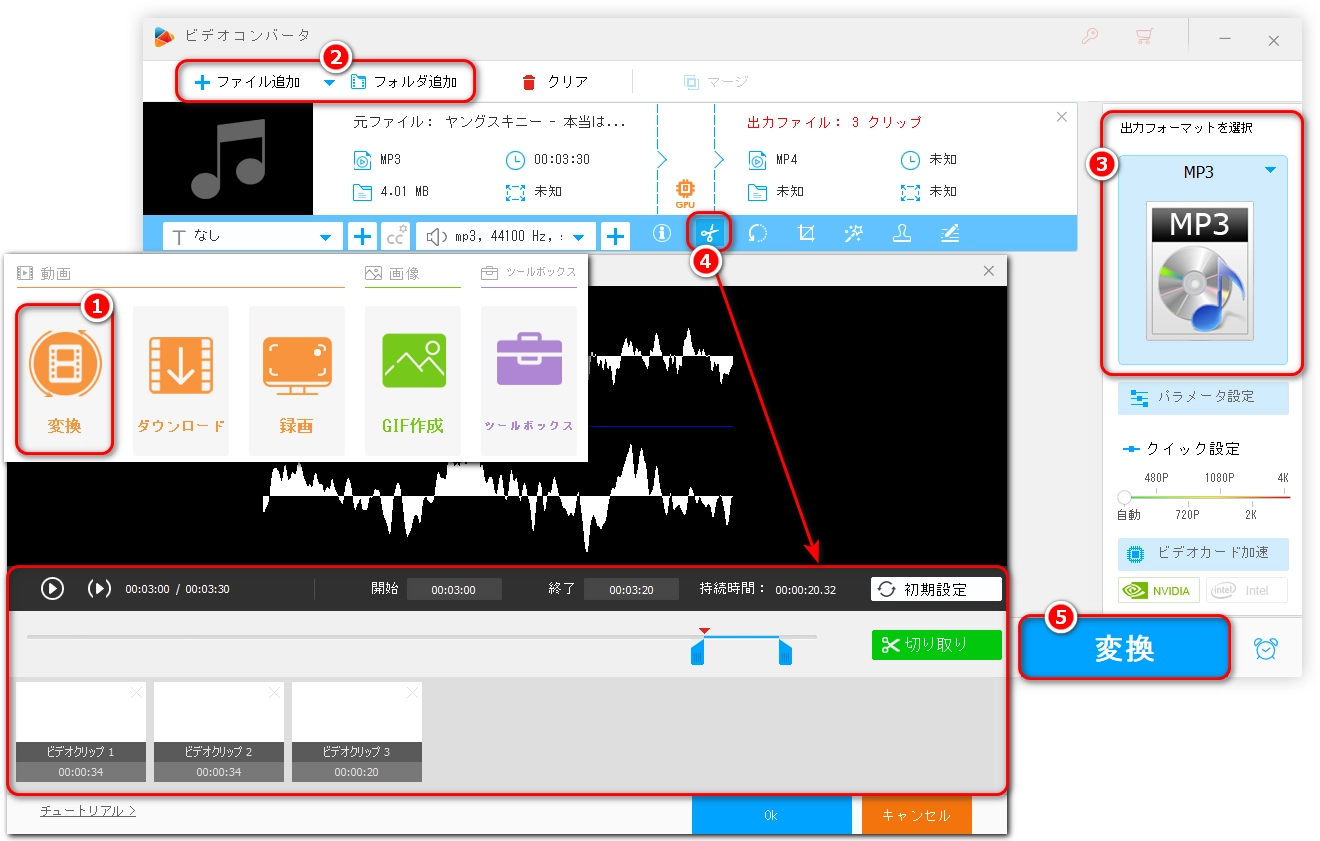
利用規約 | プライバシーポリシー | ライセンスポリシー | Copyright © 2009-2025 WonderFox Soft, Inc. All Rights Reserved.